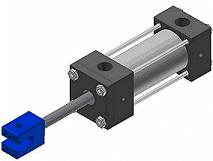
iAssembly 팩토리에는 부품과 부분조립품이 구성요소로 포함될 수 있습니다.
이 예제에서는 하우징 및 샤프트 부분조립품을 작성할 수 있습니다. 각 부분조립품에서는 일반 구성요소를 멤버(iParts 또는 iAssemblies)으로 적절하게 교체합니다.
- 부분조립품에 대한 조립품 파일을 작성하고 iPart 또는 iAssembly 멤버를 구성요소로 추가합니다. 이 예제에서는 다음과 같이 정의됩니다.
- 원통 본체 및 볼트 iParts를 포함하는 하우징의 부분조립품을 작성합니다.
- 샤프트의 또 다른 부분조립품을 작성하고 샤프트 iPart를 포함합니다.
- 맨 위 조립품의 조립품 파일을 작성합니다. 샤프트 멤버와 하우징 멤버를 구성요소로 배치합니다.
- 리본에서 관리 탭
 제작 패널
제작 패널  iAssembly 작성을 클릭하여 조립품을 팩토리로 변환합니다. iAssembly 작성자에서 샤프트 및 하우징에 대한 테이블 대체를 사용합니다.
iAssembly 작성을 클릭하여 조립품을 팩토리로 변환합니다. iAssembly 작성자에서 샤프트 및 하우징에 대한 테이블 대체를 사용합니다. - 구성요소 탭에서 하우징 부분조립품을 확장하고 테이블 대체를 선택한 다음 추가 화살표를 클릭하여 구성 가능한 항목으로 만듭니다. 샤프트 부분조립품에 대해 이 단계를 반복합니다. 팁: 이러한 부분조립품에는 또한 iParts 또는 iAssemblies인 구성요소가 포함되어 있기 때문에 테이블 대체 열이 작성됩니다. 테이블을 편집할 경우 행의 멤버를 동일한 팩토리의 다른 멤버로 교체할 수 있습니다.
- 다른 탭에서 해당 값이 개별 멤버 또는 재질마다 달라야 하는 관계와 같은 구성 가능 항목을 더 추가합니다. 추가된 각 항목은 테이블에서 열을 작성합니다.
- 각 멤버 행에서 멤버를 구분하는 셀 값을 수정합니다.
- 구성요소 탭에서 하우징 부분조립품을 확장하고 테이블 대체를 선택한 다음 추가 화살표를 클릭하여 구성 가능한 항목으로 만듭니다. 샤프트 부분조립품에 대해 이 단계를 반복합니다.
- 확인을 클릭하여 구문을 검사하고 모든 셀에 유효한 단위가 포함되어 있는지 확인합니다. 오류가 발견된 경우 수정합니다.
- 필요한 경우 옵션을 클릭하여 명명 규칙을 수정합니다. 기본적으로 멤버 이름은 파일 이름이며 shaft-01, shaft-02 등과 같이 행마다 증가합니다.
- 작업이 끝나면 확인을 클릭하여 iAssembly 작성자를 닫습니다. 파일을 저장합니다.
주: Excel 스프레드시트에서 열과 행을 편집하고 계산을 활용하여 데이터를 작성할 수 있습니다. 열의 순서를 변경할 수 있지만 열 헤더를 변경할 수는 없습니다.